Azure App Configuration 저장소 복구
이 문서에서는 Azure App Configuration 저장소의 일시 삭제 기능을 설명합니다. 보존 정책을 설정하고, 제거 방지를 사용하고, 일시 삭제된 저장소를 복구 및 제거하는 방법을 알아봅니다.
일시 삭제 기능의 개념에 대한 자세한 내용은 Azure App Configuration에서 일시 삭제를 참조하세요.
필수 조건
Azure 구독 - 체험 구독 만들기
사용 권한 요구 사항은 Azure App Configuration에서 일시 삭제 섹션을 참조하세요.
보존 정책 설정 및 저장소 생성 시 제거 방지 사용
Azure Portal에서 새 App Configuration 저장소를 만들려면 다음 단계를 수행합니다.
Azure Portal에 로그인합니다. 홈 페이지의 왼쪽 위 모서리에서 리소스 만들기를 선택합니다. Marketplace 검색 텍스트 상자에 App Configuration을 입력하고 Enter 키를 누릅니다.
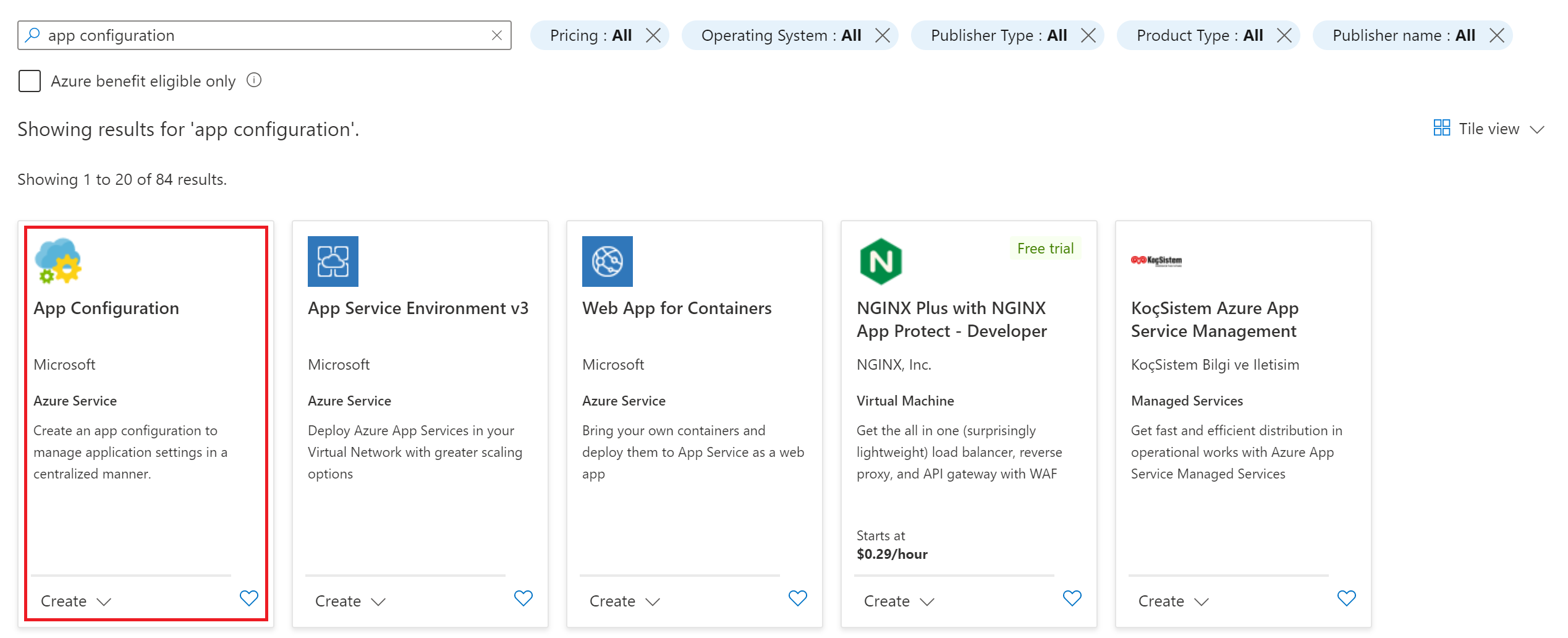
검색 결과에서 App Configuration, 만들기를 차례로 선택합니다.
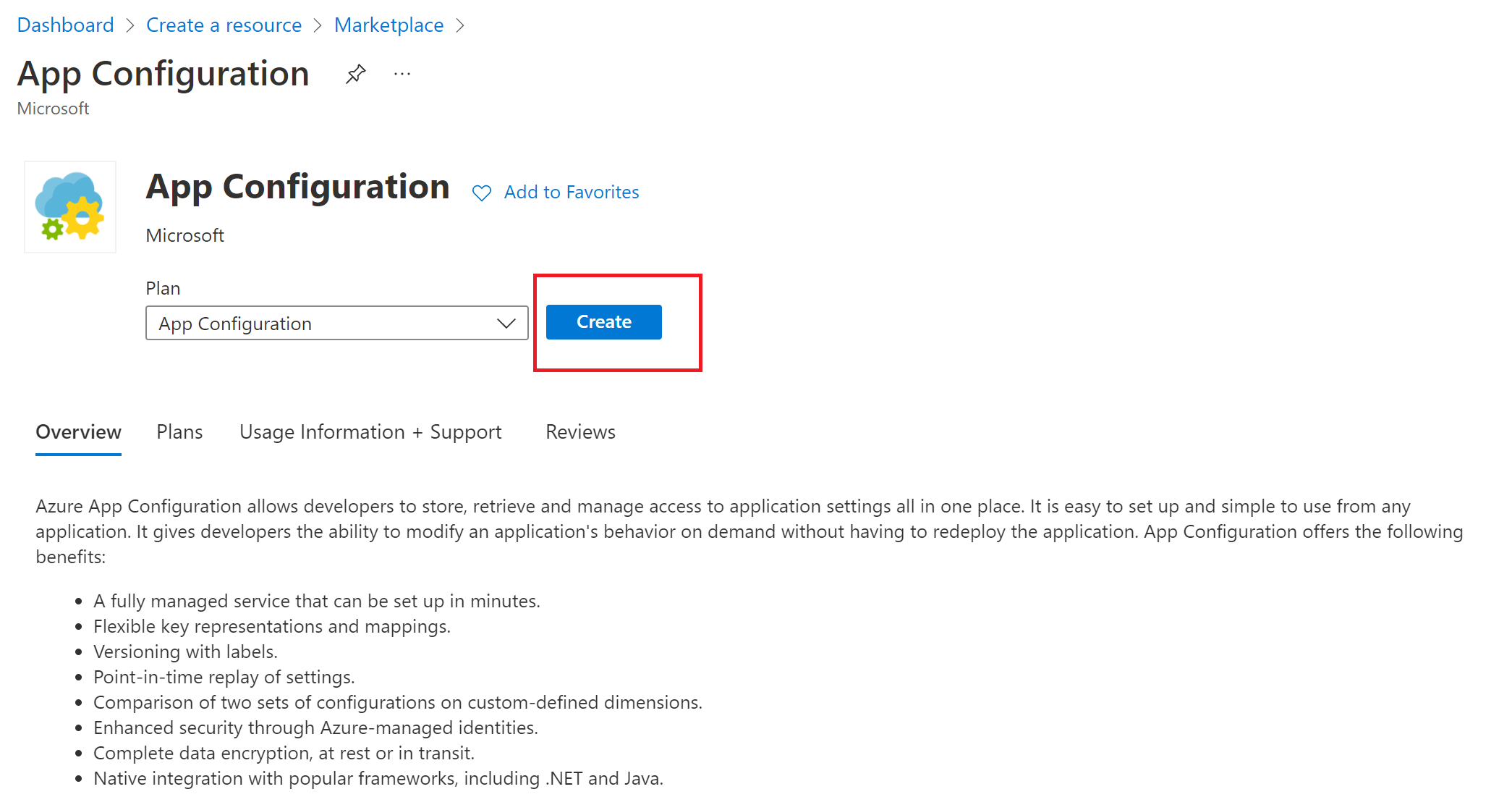
App Configuration 만들기 창에서 다음 설정을 입력합니다.
설정 제안 값 설명 구독 구독 저장소의 Azure 구독을 선택합니다. 리소스 그룹 리소스 그룹 저장소의 Azure 리소스 그룹을 선택합니다. 리소스 이름 전역적으로 고유한 이름 App Configuration 저장소에 사용할 고유한 리소스 이름을 입력합니다. 이 이름은 이전 구성 저장소 이름과 같을 수 없습니다. 위치 원하는 위치 구성 저장소를 만들 지역을 선택합니다. 가격 책정 계층 표준 또는 프리미엄 표준 또는 프리미엄 가격 책정 계층을 선택합니다. 자세한 내용은 App Configuration 가격 페이지를 참조하세요. 삭제된 저장소를 보존하는 일수 일시 삭제된 저장소 보존 기간 일시 삭제된 저장소와 해당 콘텐츠를 보존할 일 수를 선택합니다. 제거 방지 사용 제거 방지 상태 보존 기간이 만료되기 전에 아무도 제거할 수 없도록 저장소에서 제거 방지 사용을 확인합니다. 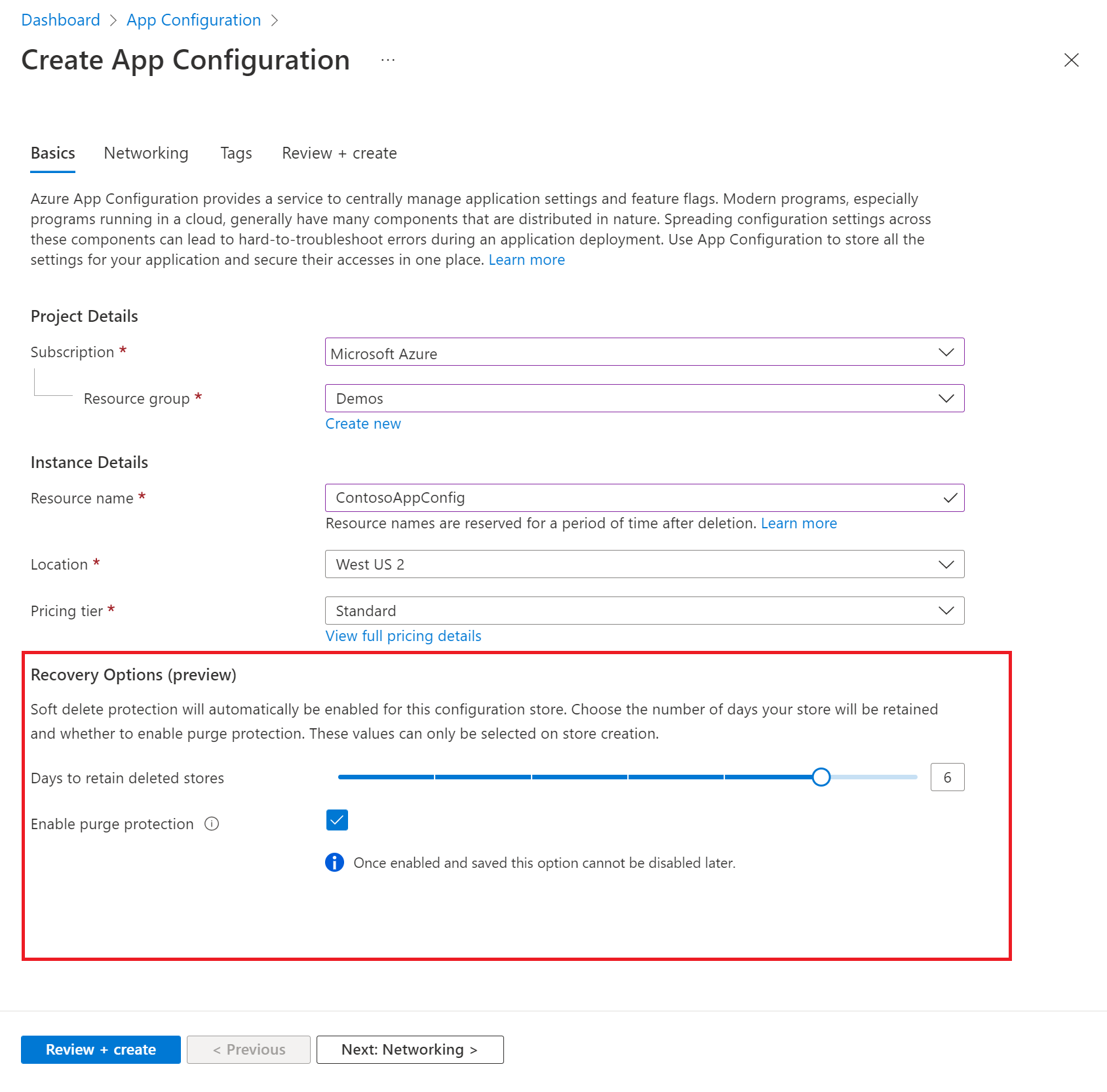
검토 + 만들기를 선택하여 설정의 유효성을 검사합니다.
만들기를 실행합니다. 배포에 몇 분 정도 걸릴 수 있습니다.
기존 저장소에서 제거 방지 사용
Azure 포털에 로그인합니다.
표준 계층 App Configuration 저장소를 선택합니다.
기존 저장소의 일시 삭제 상태를 확인할 위치에 대한 다음 스크린샷을 참조하세요.
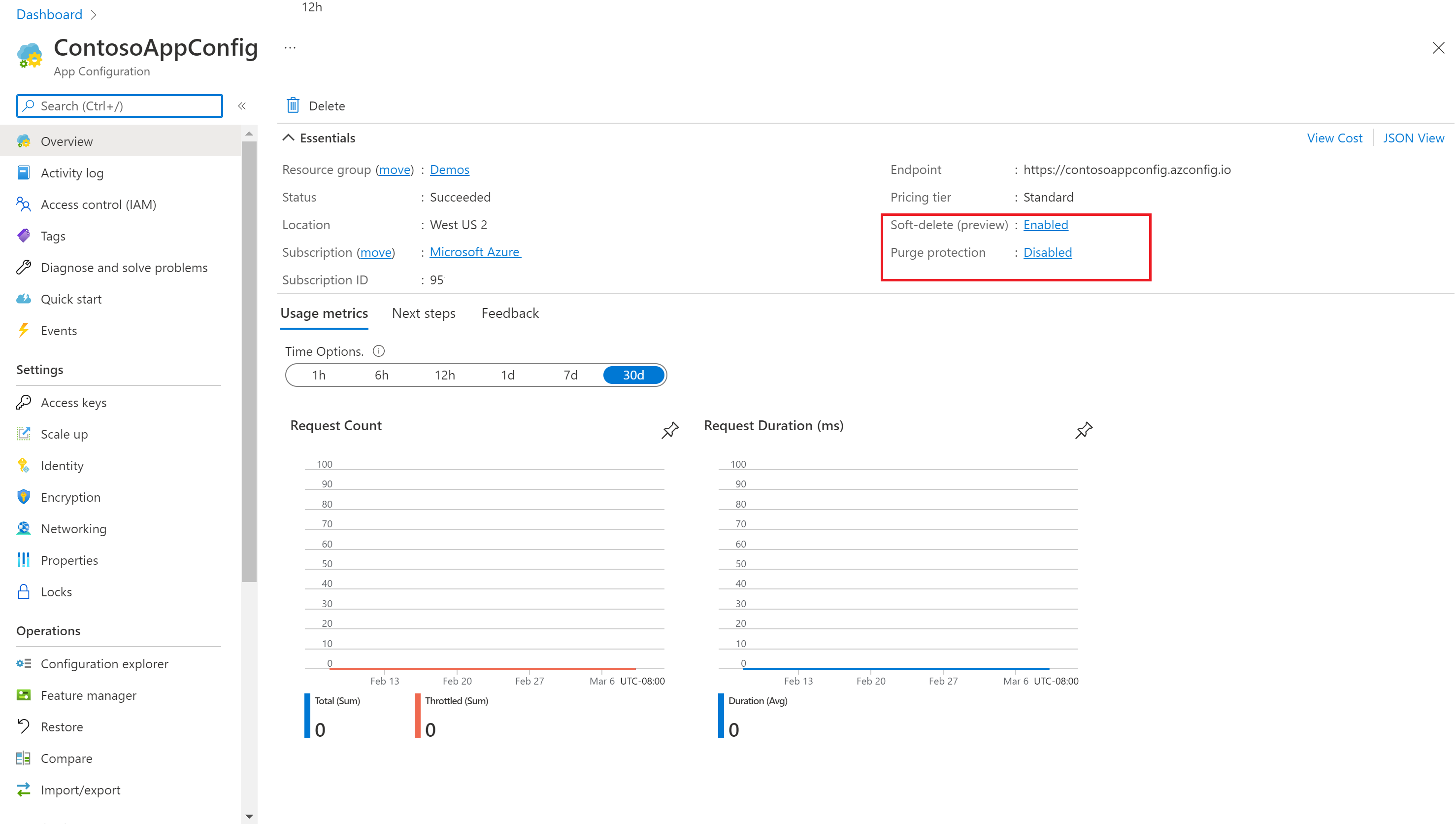
일시 삭제의 사용 값을 클릭합니다. 저장소의 속성으로 리디렉션됩니다. 페이지 아래에서 일시 삭제와 관련된 정보를 검토할 수 있습니다. 보존 기간은 "삭제된 저장소를 보존하는 일수"로 표시됩니다. 설정되면 이 값을 변경할 수 없습니다. 제거 방지 확인란에서는 이 특정 저장소에 제거 방지가 사용되는지 여부를 보여줍니다. 사용하면 제거 방지를 사용 중지할 수 없습니다.
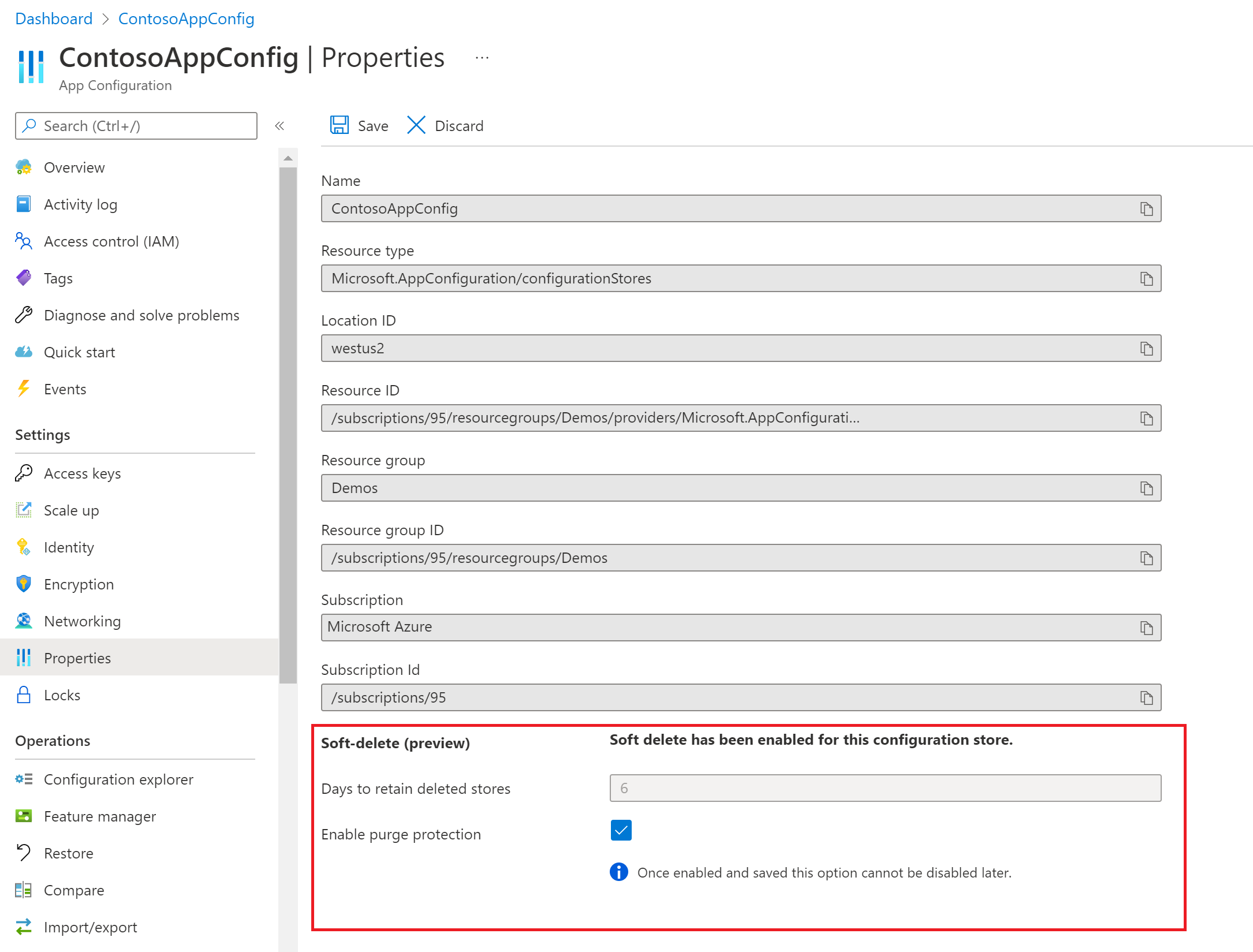
일시 삭제된 App Configuration 저장소 나열, 복구 또는 제거
Azure 포털에 로그인합니다.
페이지 맨 위에 있는 검색 창을 클릭합니다.
"App Configuration"을 검색하고 서비스에서 App Configuration을 클릭합니다. 개별 App Configuration 저장소를 클릭하지 마세요.
화면 위에 있는 삭제된 저장소 관리 옵션을 클릭합니다. 그러면 화면 오른쪽에 컨텍스트 창이 열립니다.

드롭다운에서 구독을 선택합니다. App Configuration 저장소를 하나 이상 삭제한 경우 이러한 저장소는 오른쪽의 컨텍스트 창에 표시됩니다. 모든 삭제된 저장소가 로드되지 않은 경우 컨텍스트 창 아래에 있는 "추가 로드"를 클릭합니다.
복구하거나 제거하려는 저장소를 찾으면 옆에 있는 확인란을 선택합니다. 저장소를 여러 개 선택할 수 있습니다.
컨텍스트 창 아래에 있는 복구를 클릭하여 저장소를 복구하거나 제거 옵션을 클릭하여 저장소를 영구 삭제합니다. 제거 방지를 사용하면 저장소를 제거할 수 없습니다.
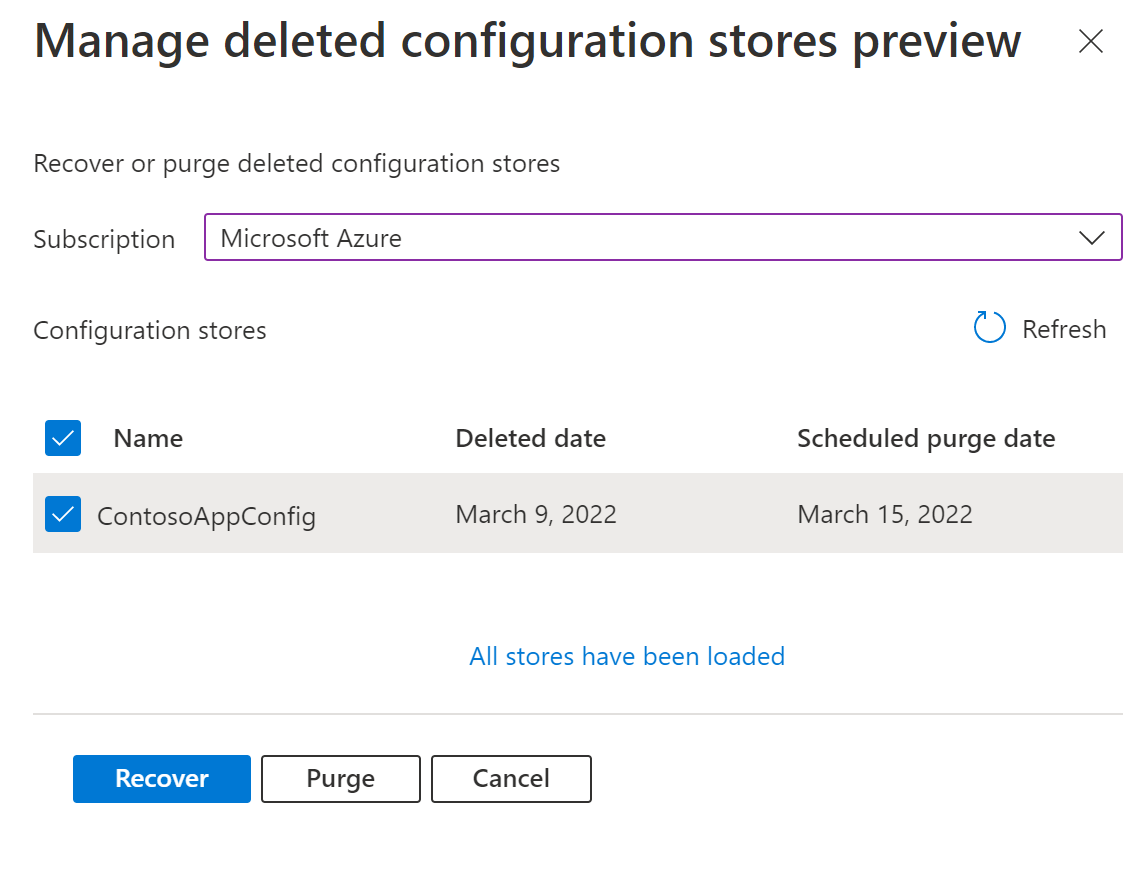
고객 관리형 키를 사용하여 App Configuration 저장소 복구
고객 관리형 키를 사용하는 저장소를 복구하는 경우 복구된 데이터에 액세스하려면 수행해야 하는 추가 단계가 있습니다. 복구된 저장소에 더 이상 고객 관리형 키에 대한 액세스 권한이 할당된 관리 ID가 없기 때문입니다. 새 관리 ID를 저장소에 할당해야 하며 새로 할당된 ID를 사용하도록 고객 관리형 키 설정을 다시 구성해야 합니다. 새로 할당된 ID를 사용하도록 관리형 키 설정을 업데이트하는 경우 키 자격 증명 모음에서 같은 키를 계속 사용해야 합니다. App Configuration 저장소에서 고객 관리형 키를 사용하는 방법에 대한 자세한 내용은 고객 관리형 키를 사용하여 App Configuration 데이터 암호화를 참조하세요.
참고 항목
이전 섹션에서는 CMK가 사용하도록 설정된 상태에서 삭제된 저장소를 복구하는 방법을 보여 주었습니다. 삭제된 저장소에 Event Grid 구독, 프라이빗 엔드포인트 또는 Azure RBAC 역할 할당이 있는 경우 복구 후 이러한 서비스를 다시 만들어야 합니다.